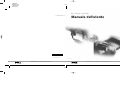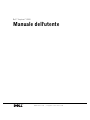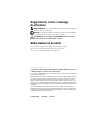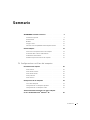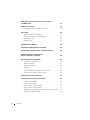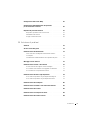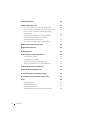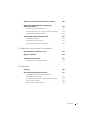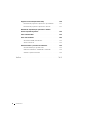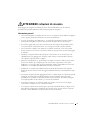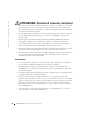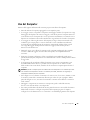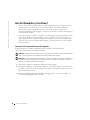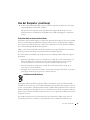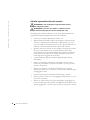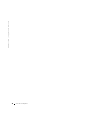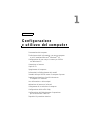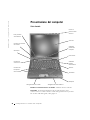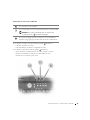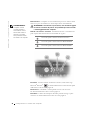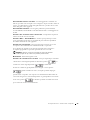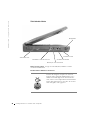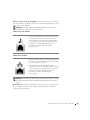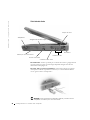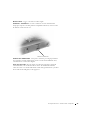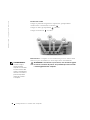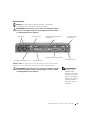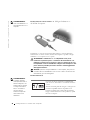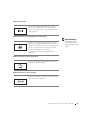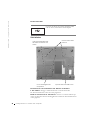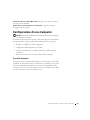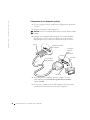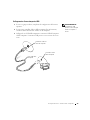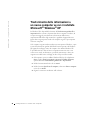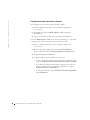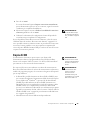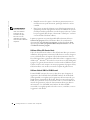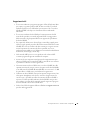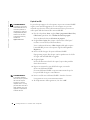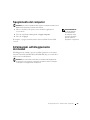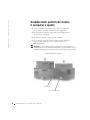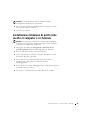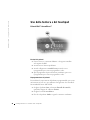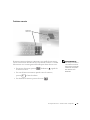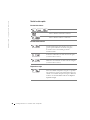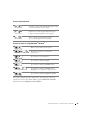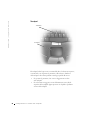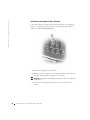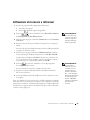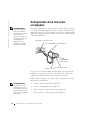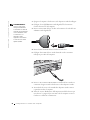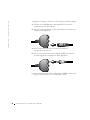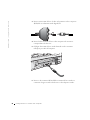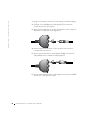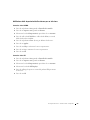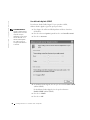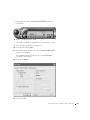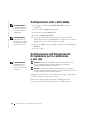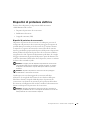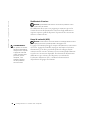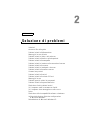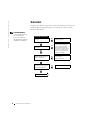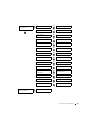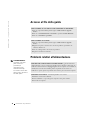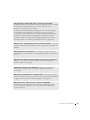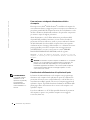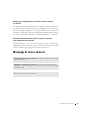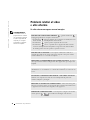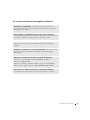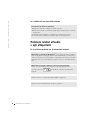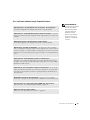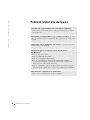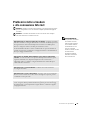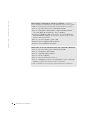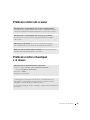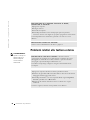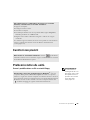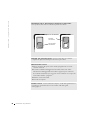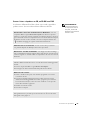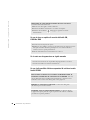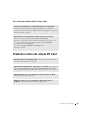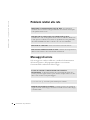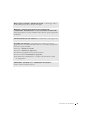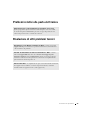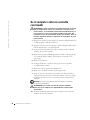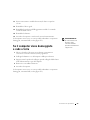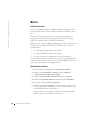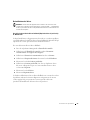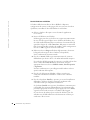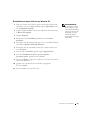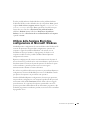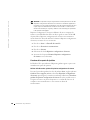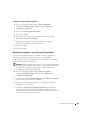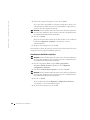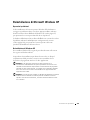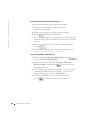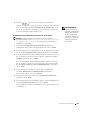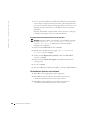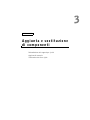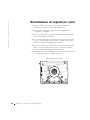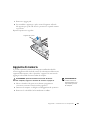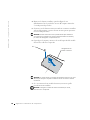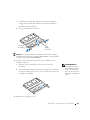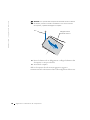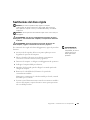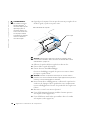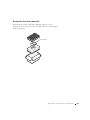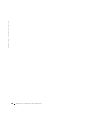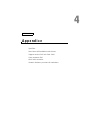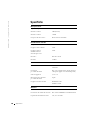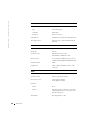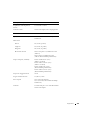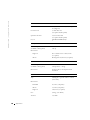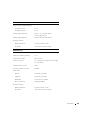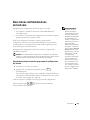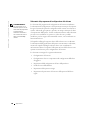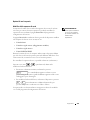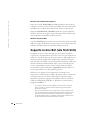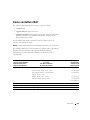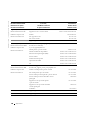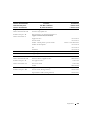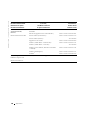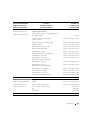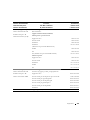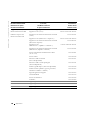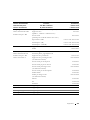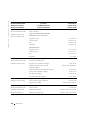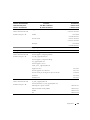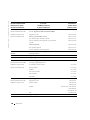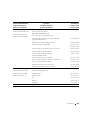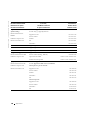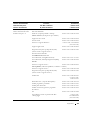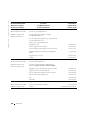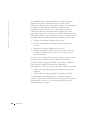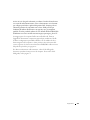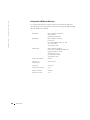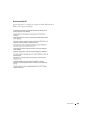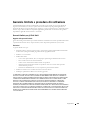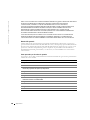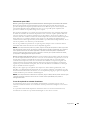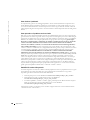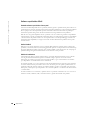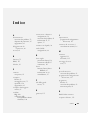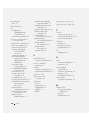Dell Inspiron 8200 Manuale del proprietario
- Tipo
- Manuale del proprietario

center
center
PRINTER: Adjust the spine width according to the number of pages in the book. Then strip into the center of the book.
spine
CYAN PLATE
MAGENTA PLATE
YELLOW PLATE
BLACK PLATE
Dell™ Inspiron™ Serie 8200
Manuale dell'utente
www.dell.com | support.euro.dell.com
07G693A02
P/N 7G693 Rev. A02
www.dell.com | support.euro.dell.com
Manuale dell'utente Dell Inspiron Serie 8200
Modello
Stampato in Irlanda
7G693em2.qxd 26/09/2002 14:44 Page 1
www.dell.com | support.dell.com
Manuel de l'utilisateur des systèmes Dell Inspiron 8200
PP01X
Imprimé aux États-Unis

www.dell.com | support.euro.dell.com
Dell™ Inspiron™ 8200
Manuale dell'utente

Suggerimenti, avvisi e messaggi
di attenzione
SUGGERIMENTO: un SUGGERIMENTO evidenzia informazioni importanti
per un uso ottimale del computer.
AVVISO: un AVVISO può indicare un potenziale danno a livello di hardware
o una perdita di dati e consiglia come evitare il problema.
ATTENZIONE: un messaggio di ATTENZIONE indica un rischio
di danni materiali, lesioni personali o morte.
Abbreviazioni ed acronimi
Per un elenco completo delle abbreviazioni e degli acronimi,
fare riferimento al file della guida Istruzioni e procedure.
Per accedere al file della guida, vedere pagina 72.
____________________
Le informazioni contenute nel presente documento sono soggette a modifica senza preavviso.
© 2002 Dell Computer Corporation. Tutti i diritti riservati.
È severamente vietata la riproduzione, con qualsiasi strumento, in assenza di autorizzazione scritta
di Dell Computer Corporation.
Marchi di fabbrica usati nel presente documento: Dell, il logo DELL, DellPlus, DellWare, Inspiron,
TrueMobile, Dimension, OptiPlex, UltraSharp, DellNet, AccessDirect, Dell Precision e Latitude
sono marchi depositati di Dell Computer Corporation; Intel, Pentium, e Celeron sono marchi
registrati di Intel Corporation; EMC è un marchio registrato di EMC Corporation; GeForce2 Go e
GeForce4 440 Go sono marchi depositati di NVIDIA Corporation; ATI Mobility e RADEON sono
marchi depositati di ATI Technologies Inc.; Microsoft e Windows sono marchi registrati di Microsoft
Corporation.
Altri marchi di fabbrica e nomi commerciali possono essere utilizzati in questo documento in
riferimento alle aziende che rivendicano la proprietà del marchio e dei nomi, o ai prodotti stessi.
Dell Computer Corporation declina qualsiasi diritto di proprietà relativo a marchi di fabbrica e nomi
commerciali diversi da quelli di sua proprietà.
Settembre 2002 P/N 7G693 Rev. A02

Sommario 3
Sommario
ATTENZIONE: istruzioni di sicurezza . . . . . . . . . . . . . . . 9
Informazioni generali
. . . . . . . . . . . . . . . . . . . . . . 9
Alimentazione
. . . . . . . . . . . . . . . . . . . . . . . . . . 10
Batteria
. . . . . . . . . . . . . . . . . . . . . . . . . . . . . 11
Viaggi in aereo
. . . . . . . . . . . . . . . . . . . . . . . . . 12
Istruzioni sulla compatibilità elettromagnetica (EMC)
. . . . . . 12
Uso del Computer
. . . . . . . . . . . . . . . . . . . . . . . . . . 13
Interventi sui componenti interni del computer
. . . . . . . . . 14
Protezione dalle scariche elettrostatiche
. . . . . . . . . . . . . 15
Smaltimento della batteria
. . . . . . . . . . . . . . . . . . . 15
Abitudini ergonomiche nell'uso del computer
. . . . . . . . . . 16
1 Configurazione e utilizzo del computer
Presentazione del computer . . . . . . . . . . . . . . . . . . . . 20
Vista frontale
. . . . . . . . . . . . . . . . . . . . . . . . . . 20
Vista laterale sinistra
. . . . . . . . . . . . . . . . . . . . . . 24
Vista laterale destra
. . . . . . . . . . . . . . . . . . . . . . 26
Vista posteriore
. . . . . . . . . . . . . . . . . . . . . . . . . 29
Vista inferiore
. . . . . . . . . . . . . . . . . . . . . . . . . 32
Configurazione di una stampante
. . . . . . . . . . . . . . . . . 33
Cavo della stampante
. . . . . . . . . . . . . . . . . . . . . . 33
Collegamento di una stampante parallela
. . . . . . . . . . . . 34
Collegamento di una stampante USB
. . . . . . . . . . . . . . 35
Trasferimento delle informazioni a un nuovo computer
su cui è installato Microsoft
®
Windows
®
XP . . . . . . . . . . . . 36

4 Sommario
Configurazione di una rete per la casa e per l'ufficio
con Windows XP
. . . . . . . . . . . . . . . . . . . . . . . . . . 37
Connessione a Internet
. . . . . . . . . . . . . . . . . . . . . . 37
Configurazione della connessione a Internet
. . . . . . . . . . 38
Copia di CD
. . . . . . . . . . . . . . . . . . . . . . . . . . . . 39
Utilizzo di Easy CD Creator Basic
. . . . . . . . . . . . . . . 40
Utilizzo di dischi CD-R o CD-RW vuoti
. . . . . . . . . . . . . 40
Suggerimenti utili
. . . . . . . . . . . . . . . . . . . . . . . 41
Copia di un CD
. . . . . . . . . . . . . . . . . . . . . . . . . 42
Spegnimento del computer
. . . . . . . . . . . . . . . . . . . . 43
Informazioni sull'alloggiamento dei moduli
. . . . . . . . . . . . 43
Scambio delle periferiche mentre il computer è spento
. . . . . 44
Installazione/rimozione di periferiche
mentre il computer è in funzione
. . . . . . . . . . . . . . . . . 45
Uso della tastiera e del touchpad
. . . . . . . . . . . . . . . . . 46
Pulsanti Dell™ AccessDirect™
. . . . . . . . . . . . . . . . . 46
Tastierino numerico
. . . . . . . . . . . . . . . . . . . . . . 47
Tasti di scelta rapida
. . . . . . . . . . . . . . . . . . . . . . 48
Touchpad
. . . . . . . . . . . . . . . . . . . . . . . . . . . 50
Personalizzazione del touchpad e del trackstick
. . . . . . . . 51
Sostituzione del cappuccio del trackstick
. . . . . . . . . . . . 52
Attivazione del sensore a infrarossi
. . . . . . . . . . . . . . . . 53
Collegamento di un televisore al computer
. . . . . . . . . . . . 54
S-video e audio standard
. . . . . . . . . . . . . . . . . . . . 55
S-video e audio digitale
. . . . . . . . . . . . . . . . . . . . 57
Video composito e audio standard
. . . . . . . . . . . . . . . 59
Video composito e audio digitale
. . . . . . . . . . . . . . . . 61
Abilitazione delle impostazioni dello schermo per un televisore
. 63
Uso dell'audio digitale S/PDIF
. . . . . . . . . . . . . . . . . 64

Sommario 5
Configurazione delle cuffie Dolby . . . . . . . . . . . . . . . . . 66
Configurazione dell'alloggiamento di espansione
per la connessione a una rete
. . . . . . . . . . . . . . . . . . . . 66
Dispositivi di protezione elettrica
. . . . . . . . . . . . . . . . . 67
Dispositivi di protezione da sovracorrente
. . . . . . . . . . . . 67
Stabilizzatori di tensione
. . . . . . . . . . . . . . . . . . . . 68
Gruppi di continuità (UPS)
. . . . . . . . . . . . . . . . . . . 68
2 Soluzione di problemi
Soluzioni . . . . . . . . . . . . . . . . . . . . . . . . . . . . . . 70
Accesso al file della guida
. . . . . . . . . . . . . . . . . . . . . 72
Problemi relativi all'alimentazione
. . . . . . . . . . . . . . . . . 72
Come assicurare un'adeguata alimentazione elettrica
al computer
. . . . . . . . . . . . . . . . . . . . . . . . . . . 74
Considerazioni sull'alimentazione del replicatore di porte
. . . . 74
Messaggi di errore all'avvio
. . . . . . . . . . . . . . . . . . . . 75
Problemi relativi al video e allo schermo
. . . . . . . . . . . . . . 76
Se sullo schermo non appare nessuna immagine
. . . . . . . . . 76
Se i caratteri sullo schermo sono leggibili con difficoltà
. . . . . 77
Se è visibile solo una parte dello schermo
. . . . . . . . . . . . 78
Problemi relativi all'audio e agli altoparlanti
. . . . . . . . . . . . 78
Se si verificano problemi con gli altoparlanti integrati
. . . . . . 78
Se si verificano problemi con gli altoparlanti esterni
. . . . . . . 79
Problemi relativi alla stampante
. . . . . . . . . . . . . . . . . . 80
Problemi relativi al modem e alla connessione Internet
. . . . . . 81
Problemi relativi allo scanner
. . . . . . . . . . . . . . . . . . . 83
Problemi relativi al touchpad o al mouse
. . . . . . . . . . . . . . 83
Problemi relativi alla tastiera esterna
. . . . . . . . . . . . . . . 84

6 Sommario
Caratteri non previsti . . . . . . . . . . . . . . . . . . . . . . . 85
Problemi relativi alle unità
. . . . . . . . . . . . . . . . . . . . 85
Se non è possibile salvare un file su un'unità floppy
. . . . . . . 85
Se non si riesce a riprodurre un CD, un CD-RW o un DVD
. . . 87
Se non si riesce a espellere il cassetto dell'unità CD,
CD-RW o DVD
. . . . . . . . . . . . . . . . . . . . . . . . . 88
Se si sente uno sfregamento o un cigolio anomalo
. . . . . . . 88
Se non è più possibile effettuare operazioni
di scrittura tramite l'unità CD-RW
. . . . . . . . . . . . . . . 88
Se si verificano problemi relativi al disco rigido
. . . . . . . . 89
Problemi relativi alle schede PC Card
. . . . . . . . . . . . . . . 89
Problemi relativi alla rete
. . . . . . . . . . . . . . . . . . . . . 90
Messaggi di errore
. . . . . . . . . . . . . . . . . . . . . . . . . 90
Problemi generici relativi ai programmi
. . . . . . . . . . . . . 92
Un programma si blocca
. . . . . . . . . . . . . . . . . . . . 92
Il programma non risponde
. . . . . . . . . . . . . . . . . . 92
Appare una schermata completamente blu
. . . . . . . . . . . 92
Vengono visualizzati uno o più messaggi di errore
. . . . . . . 92
Problemi relativi alla posta elettronica
. . . . . . . . . . . . . . 93
Risoluzione di altri problemi tecnici
. . . . . . . . . . . . . . . . 93
Se il computer entra in contatto con liquidi
. . . . . . . . . . . 94
Se il computer viene danneggiato o cade a terra
. . . . . . . . . 95
Driver
. . . . . . . . . . . . . . . . . . . . . . . . . . . . . . . 96
Definizione di driver
. . . . . . . . . . . . . . . . . . . . . . 96
Identificazione di driver
. . . . . . . . . . . . . . . . . . . . 96
Reinstallazione dei driver
. . . . . . . . . . . . . . . . . . . 97
Reinstallazione manuale dei driver per Windows XP
. . . . . . 99

Sommario 7
Risoluzione delle incompatibilità software e hardware . . . . . 100
Utilizzo della funzione Ripristino configurazione
di Microsoft Windows
. . . . . . . . . . . . . . . . . . . . . . 101
Creazione di un punto di ripristino
. . . . . . . . . . . . . . . 102
Ripristino del computer a uno stato operativo precedente
. . . 103
Annullamento dell'ultimo ripristino
. . . . . . . . . . . . . . 104
Reinstallazione di Microsoft Windows XP
. . . . . . . . . . . . 105
Operazioni preliminari
. . . . . . . . . . . . . . . . . . . . 105
Reinstallazione di Windows XP
. . . . . . . . . . . . . . . . 105
Reinstallazione dei driver e del software
. . . . . . . . . . . . 108
3 Aggiunta e sostituzione di componenti
Reinstallazione dei supporti per i polsi . . . . . . . . . . . . . . 110
Aggiunta di memoria
. . . . . . . . . . . . . . . . . . . . . . . 111
Sostituzione del disco rigido
. . . . . . . . . . . . . . . . . . . 115
Restituzione di un disco rigido a Dell
. . . . . . . . . . . . . 117
4 Appendice
Specifiche . . . . . . . . . . . . . . . . . . . . . . . . . . . . . 120
Descrizione dell'installazione del sistema
. . . . . . . . . . . . 127
Visualizzazione degli schermi del programma
di configurazione del sistema
. . . . . . . . . . . . . . . . . 127
Schermate del programma di configurazione del sistema
. . . 128
Opzioni di uso frequente
. . . . . . . . . . . . . . . . . . . . 129
Modifica della sequenza di avvio
. . . . . . . . . . . . . . . 129

8 Sommario
Supporto tecnico Dell (solo Stati Uniti) . . . . . . . . . . . . . . 130
Definizione di programmi e periferiche “pre-installati”
. . . . . 131
Definizione di programmi e periferiche “di terzi”
. . . . . . . 131
Restituzione di prodotti per riparazione o rimborso
durante il periodo di garanzia
. . . . . . . . . . . . . . . . . . . 132
Come contattare Dell
. . . . . . . . . . . . . . . . . . . . . . . 133
Avvisi sulle normative
. . . . . . . . . . . . . . . . . . . . . . . 149
Informazioni NOM (solo Messico)
. . . . . . . . . . . . . . . 152
Avviso marchio CE
. . . . . . . . . . . . . . . . . . . . . . . 153
Garanzie limitate e procedura di restituzione
. . . . . . . . . . . 155
Garanzia limitata per gli Stati Uniti.
. . . . . . . . . . . . . . 155
Politica di restituzione “Soddisfatti o rimborsati”
. . . . . . . 159
Software e periferiche di Dell
. . . . . . . . . . . . . . . . . 160
Indice . . . . . . . . . . . . . . . . . . . . . . . . . . . . . . . . . . 161

ATTENZIONE: istruzioni di sicurezza 9
ATTENZIONE: istruzioni di sicurezza
Per proteggere il computer e l'ambiente di lavoro da eventuali danni e per la sicurezza
personale, attenersi alle indicazioni sulla sicurezza riportate di seguito.
Informazioni generali
• Non cercare di riparare il computer da soli se non si è un operatore esperto addetto al supporto
tecnico. Seguire sempre attentamente le istruzioni di installazione.
• Se si usa una prolunga per l'adattatore c.a., accertarsi che l'assorbimento totale in ampere
dei dispositivi collegati non superi il valore nominale di ampere del cavo di prolunga.
• Non inserire oggetti nelle prese d'aria o in altre fessure del computer. Ciò potrebbe causare
un cortocircuito dei componenti interni, con conseguenti incendi o scariche elettriche.
• Non conservare il computer in un ambiente con ridotta ventilazione, come una custodia
chiusa, mentre è in esecuzione. Una ridotta ventilazione può provocare incendi o danneggiare
il computer.
• Mantenere il computer lontano da termosifoni e fonti di calore e non ostruire le prese di
raffreddamento. Non appoggiare il computer su pile di carta, non racchiuderlo tra pareti e
non collocarlo sopra letti, divani o tappeti.
• Quando si usa l'adattatore c.a. per alimentare il computer o caricare la batteria, posizionarlo
in una zona ventilata, per esempio il piano di una scrivania o il pavimento. Non coprire
l'adattatore c.a. con fogli o altri oggetti che potrebbero ridurne il raffreddamento. Non usare
l'adattatore c.a. lasciandolo all'interno della custodia per il trasporto.
• L'adattatore c.a potrebbe surriscaldarsi durante il normale funzionamento del computer.
Prestare la massima attenzione nel maneggiare l'adattatore durante e immediatamente dopo
l'utilizzo.
• Non usare il computer portatile appoggiando la base a contatto diretto con la pelle per periodi
prolungati. La temperatura superficiale della base aumenta durante il funzionamento,
specialmente se il computer è alimentato tramite corrente alternata. Il contatto prolungato
con la pelle potrebbe causare fastidio o, in casi estremi, bruciature.
• Non usare il computer in un ambiente umido, per esempio vicino a una vasca da bagno,
un lavandino, una piscina o in un seminterrato umido.
• Se il computer è dotato di modem integrato o opzionale (scheda PC Card), scollegare il cavo
del modem al sopraggiungere di temporali per evitare il rischio, sia pure remoto, di scariche
elettriche causate da fulmini e trasmesse attraverso la linea telefonica.

10 ATTENZIONE: istruzioni di sicurezza
www.dell.com | support.euro.dell.com
• Per evitare potenziali rischi di scariche elettriche, non collegare o scollegare cavi, né eseguire
operazioni di manutenzione o riconfigurazione del computer durante un temporale. Non
usare il computer durante un temporale, se non dopo aver scollegato tutti i cavi e alimentando
il computer esclusivamente a batteria.
• Se il computer è dotato di modem, il cavo usato con il modem deve avere dimensioni minime
pari a 26 AWG (American Wire Gauge) e un connettore modulare RJ-11 conforme alle
normative FCC.
• Prima di aprire il coperchio del modulo di memoria/scheda Mini PCI/modem sul fondo
del computer, scollegare tutti i cavi dalle prese elettriche e scollegare il cavo telefonico.
• Se il computer dispone di un connettore modem RJ-11 e di un connettore di rete RJ-45,
inserire il cavo telefonico nel connettore RJ11 anziché nel connettore R-45.
• La temperatura delle schede PC Card può diventare estremamente elevata durante il normale
utilizzo. In caso di utilizzo prolungato, rimuovere con cautela le schede PC Card.
• Prima di eseguire la pulizia del computer, scollegarlo dalla presa elettrica. Pulire il computer
con un panno morbido inumidito con acqua. Non usare detergenti spray o liquidi che
potrebbero contenere sostanze infiammabili.
Alimentazione
• Usare esclusivamente l'adattatore c.a. fornito da Dell e approvato per l'uso con il computer.
L'uso di un diverso adattatore potrebbe provocare incendi o esplosioni.
• Prima di collegare il computer a una presa elettrica, controllare il valore della tensione
dell'adattatore c.a. per accertarsi che la tensione e la frequenza corrispondano a quelle della
fonte di alimentazione.
• Per staccare l'alimentazione dal computer, spegnere il computer, rimuovere il gruppo batterie
e scollegare l'adattatore c.a. dalla presa elettrica.
• Per evitare scariche elettriche, collegare l'adattatore c.a e i cavi di alimentazione delle
periferiche a prese di corrente con messa a terra. I cavi di alimentazione possono essere dotati
di spine a tre poli per la messa a terra. Non usare adattatori per spine né rimuovere il polo di
messa a terra dalla spina del cavo di alimentazione. Se viene utilizzata una prolunga per
l'alimentazione, usare un cavo di tipo appropriato, con spina a due o a tre poli, cui collegare
il cavo dell'adattatore c.a.
• Accertarsi che non vi siano oggetti appoggiati sopra il cavo dell'adattatore c.a. e che il cavo
non sia di intralcio o non possa essere calpestato.
ATTENZIONE: istruzioni di sicurezza (continua)

ATTENZIONE: istruzioni di sicurezza 11
• Se si usa una multipresa, prestare particolare attenzione quando vi si collega il cavo
dell'adattatore c.a.. Alcune multiprese potrebbero non consentire l'inserimento corretto
della spina del cavo di alimentazione, con conseguenti possibili danni permanenti al computer
e rischio di scariche elettriche e incendi. Accertarsi che il polo di messa a terra della spina sia
inserito nel corrispondente foro di contatto di messa a terra della multipresa.
Batteria
• Usare esclusivamente moduli di batterie Dell™ approvati per l'uso con questo computer.
L'uso di altri tipi di batterie potrebbe provocare incendi o esplosioni.
• Non trasportare il gruppo batterie in tasca, in borsa o in altri tipi di contenitori dove
potrebbero essere presenti oggetti metallici, per esempio le chiavi dell'auto o graffette
metalliche, che potrebbero causare un corto circuito tra i morsetti della batteria. Le
temperature estremamente alte, generate dal conseguente eccesso di flusso di corrente,
potrebbero danneggiare il gruppo batterie o causare incendi o bruciature.
• Se maneggiata impropriamente, la batteria può generare il rischio di incendio o bruciature.
Non smontarla. Maneggiare con molta attenzione un gruppo batteria danneggiato o dal quale
si è verificata una perdita. Se la batteria è danneggiata, è possibile che si verifichi una perdita
di elettroliti dalle celle, che può provocare lesioni.
• Tenere la batteria lontano dalla portata dei bambini.
• Non riporre o lasciare il computer o il gruppo batterie in prossimità di fonti di calore, quali
caloriferi, caminetti, stufe, termoconvettori o altre apparecchiature che emettono calore, e
non esporlo a temperature superiori a 60°C (140°F). Se la batteria viene esposta a temperature
eccessivamente elevate, gli elementi potrebbero esplodere o potrebbero verificarsi delle
perdite, con conseguente rischio di incendio.
• Non smaltire le batterie bruciandole o insieme ai rifiuti domestici; le celle potrebbero
esplodere. Smaltire le batterie usate secondo le istruzioni del produttore o contattare l'autorità
locale preposta allo smaltimento dei rifiuti per ricevere istruzioni in merito. Smaltire
immediatamente le batterie esaurite o danneggiate.
ATTENZIONE: istruzioni di sicurezza (continua)

12 ATTENZIONE: istruzioni di sicurezza
www.dell.com | support.euro.dell.com
Viaggi in aereo
• L'uso dei computer Dell a bordo di un aereo è subordinato alle specifiche normative stabilite
degli enti amministrativi per il trasporto aereo e/o alle restrizioni imposte dalle compagnie
aeree. Tali normative e restrizioni in genere vietano l'uso, a bordo di aeromobili, di qualsiasi
dispositivo elettronico di comunicazione personale che consenta la trasmissione in
radiofrequenza o mediante altri segnali elettromagnetici.
– Per rispettare tutte le limitazioni indicate, se il computer portatile Dell è dotato di Dell
TrueMobile™ o di un altro dispositivo per comunicazioni senza fili, disattivarlo prima
di salire a bordo dell'aereo e seguire tutte le istruzioni fornite dagli assistenti di volo in
relazione all'uso di tale dispositivo.
– L'uso di dispositivi elettronici di comunicazione personale, quali i computer portatili,
può inoltre essere vietato durante le fasi cruciali del volo, per esempio in fase di decollo e
atterraggio. Alcune linee aeree definiscono fase cruciale di volo qualsiasi momento in cui
l'aereo si trova a un'altezza inferiore a 3050 m. Per determinare quando è consentito l'uso
di un dispositivo elettronico di comunicazione personale, seguire le istruzioni specifiche
della compagnia aerea.
Istruzioni sulla compatibilità elettromagnetica (EMC)
Usare cavi schermati per garantire la conformità con la classe EMC prevista per l'ambiente
di utilizzo. Dell fornisce un apposito cavo per stampanti parallele. È inoltre possibile ordinare
il cavo Dell dal sito Web all'indirizzo www.dell.com.
L'elettricità statica può danneggiare i componenti elettronici del computer. Per evitare possibili
danni, scaricare l'elettricità statica dal corpo prima di toccare un componente del computer,
per esempio un modulo di memoria. A tale scopo è sufficiente toccare la superficie metallica
non verniciata del pannello di ingresso/uscita del computer.
ATTENZIONE: istruzioni di sicurezza (continua)

Uso del Computer 13
Uso del Computer
Attenersi alle seguenti indicazioni di sicurezza per prevenire danni al computer.
• Prima di utilizzare il computer, appoggiarlo su una superficie piana.
• Se si viaggia in aereo, non spedire il computer come bagaglio. Sebbene il computer non venga
danneggiato dai dispositivi di sicurezza a raggi X, evitare di far passare il computer attraverso
un metal detector. Se il computer deve essere ispezionato manualmente, accertarsi di avere a
disposizione una batteria carica nell'eventualità che venga richiesto di accendere il computer.
• Se si viaggia con il disco rigido rimosso dal computer, avvolgere l'unità con materiale non
conduttore, per esempio panno o carta. Se l'unità deve essere controllata manualmente,
accertarsi di poter installare l'unità sul computer in tempi rapidi. Sebbene il disco rigido
non venga danneggiato dai dispositivi di sicurezza a raggi X, evitare di farlo passare
attraverso un metal detector.
• Durante il viaggio, non collocare il computer negli scomparti portabagagli, dove potrebbe
scivolare e urtare altri oggetti. Non fare cadere il computer, né sottoporlo ad altri urti
meccanici.
• Proteggere il computer, la batteria e il disco rigido dagli agenti ambientali, quali sporco,
polvere, alimenti, liquidi, temperature eccessivamente basse o elevate e dall'esposizione diretta
ai raggi solari.
• Se nel passaggio da un ambiente all'altro il computer viene esposto a temperature e tassi
di umidità notevolmente diversi, è possibile che sul computer o al suo interno si formi
della condensa. Per evitare danni, attendere che la condensa sia evaporata prima di usare il
computer.
AVVISO: quando il computer passa da condizioni di bassa temperatura a un ambiente più caldo
o da condizioni di temperatura elevata a un ambiente più freddo, attendere che raggiunga la
temperatura ambiente prima di accenderlo.
• Per scollegare un cavo, afferrare il connettore o il serracavo, non il cavo stesso. Mentre si estrae
il connettore, mantenerlo correttamente allineato per evitare che i pin si pieghino. Inoltre,
prima di collegare un cavo, accertarsi che entrambi i connettori siano allineati e orientati in
modo corretto.
• Maneggiare i componenti con attenzione. I componenti, quale i moduli di memoria,
devono essere sollevati dai lati e non dai piedini.
• Per evitare possibili danni alla scheda di sistema, prima di rimuovere un modulo di memoria
dalla scheda di sistema o scollegare una periferica dal computer, spegnere il computer,
scollegare il cavo di alimentazione c.a. e attendere 5 secondi dallo spegnimento del computer.

14 Uso del Computer
www.dell.com | support.euro.dell.com
• Pulire lo schermo con un panno morbido e acqua. Inumidire il panno con l'acqua e passarlo
sullo schermo in una sola direzione, con movimento dall'alto verso il basso. Eliminare
rapidamente il velo di umidità dallo schermo e mantenerlo asciutto. Un'esposizione
prolungata all'umidità può danneggiare lo schermo. Non utilizzare un normale detergente per
vetri per pulire lo schermo.
• Se il computer entra in contatto con liquidi o viene danneggiato, seguire le procedure descritte
nella sezione “Risoluzione di altri problemi tecnici” a pagina 93 o 95. Se anche dopo avere
seguito tali procedure il computer non riprende a funzionare correttamente, rivolgersi a Dell
(vedere la sezione “Come contattare Dell” a pagina 133 per informazioni su come contattare
l'assistenza clienti).
Interventi sui componenti interni del computer
Prima di rimuovere o installare moduli di memoria, modem o schede Mini PCI,
seguire la procedura descritta nell'ordine indicato.
AVVISO: l'installazione dei moduli di memoria e l'aggiunta di un modem o di una scheda Mini PCI
sono le uniche operazioni che richiedono di accedere all'interno del computer.
AVVISO: per evitare possibili danni alla scheda di sistema, attendere 5 secondi dallo spegnimento
del computer prima di scollegare una periferica o rimuovere un modulo di memoria, una scheda
Mini PCI o un modem dalla scheda di sistema.
1
Arresto del computer e spegnimento delle periferiche collegate.
2 Scollegare il computer e le periferiche dalle prese elettriche per ridurre i rischi di lesioni
personali o scariche elettriche. Scollegare dal computer eventuali linee telefoniche o altre
linee di telecomunicazione.
3 Rimuovere la batteria principale dal relativo alloggiamento e, se presente, la batteria
secondaria dall'alloggiamento dei moduli.
Uso del Computer (continua)

Uso del Computer 15
4 Scaricare l'elettricità statica del corpo toccando una superficie metallica non verniciata
sul pannello di I/O sul retro del computer.
Durante l'uso del computer, toccare periodicamente il pannello di I/O per scaricare
l'elettricità statica eventualmente accumulata che potrebbe danneggiare i componenti
interni.
Protezione dalle scariche elettrostatiche
L'elettricità statica può danneggiare i componenti elettronici del computer. Per evitare possibili
danni, scaricare l'elettricità statica dal corpo prima di toccare un componente del computer,
per esempio un modulo di memoria. A tale scopo è sufficiente toccare la superficie metallica
non verniciata del pannello di I/O del computer.
Mentre si lavora sui componenti interni del computer, toccare periodicamente un connettore
di I/O per scaricare l'eventuale carica elettrostatica accumulata dal corpo.
Per evitare danni causati dalle scariche elettrostatiche è inoltre possibile adottare le seguenti
precauzioni:
• Quando si estrae dalla confezione un componente sensibile alle cariche elettrostatiche, non
rimuoverlo dall'involucro antistatico fino al momento dell'installazione. Prima di aprire
l'involucro antistatico, accertarsi di avere scaricato l'elettricità statica dal corpo.
• Prima di trasportare un componente sensibile alle cariche elettrostatiche, riporlo in un
contenitore o involucro antistatico.
• Maneggiare tutti i componenti sensibili in un'area priva di energia elettrostatica. Se possibile,
usare tappeti antistatici per il pavimento e il banco di lavoro.
Smaltimento della batteria
Il computer utilizza una batteria agli ioni di litio e una batteria di riserva al nichel-metallo
(NiMH). Per le istruzioni su come sostituire la batteria agli ioni di litio del computer, vedere la
sezione corrispondente nella documentazione del computer Dell. La batteria di riserva ha una
durata molto lunga ed è possibile che non se ne renda mai necessaria la sostituzione; Tuttavia,
qualora fosse necessario sostituirla, l'operazione deve essere eseguita da un addetto autorizzato
al supporto tecnico.
Non smaltire la pila insieme ai rifiuti domestici. Per informazioni sul più vicino centro di
raccolta di pile esaurite, contattare i responsabili del servizio smaltimento rifiuti di zona.
Uso del Computer (continua)

16 Uso del Computer
www.dell.com | support.euro.dell.com
Abitudini ergonomiche nell'uso del computer
ATTENZIONE: l'uso prolungato o improprio della tastiera
può comportare lesioni.
ATTENZIONE: osservare lo schermo o il monitor esterno
per periodi prolungati può causare disturbi alla vista.
Per migliorare il comfort e l'efficienza, osservare le seguenti indicazioni
ergonomiche durante la preparazione e l'uso del computer.
• Posizionare il computer direttamente di fronte a sé.
• Regolare l'inclinazione dello schermo del computer, le impostazioni del
contrasto e della luminosità e l'illuminazione dell'ambiente in cui ci si
trova, ad esempio luci, lampade da tavolo, tende e persiane delle finestre
adiacenti, in modo da ridurre al minimo i riflessi sullo schermo.
• Quando si utilizza un monitor esterno collegato al computer, posizionare
il monitor a una distanza che ne consenta una lettura senza sforzo
(normalmente da 50 a 60 centimetri dagli occhi). Quando si è seduti di
fronte al monitor accertarsi che lo schermo del monitor sia allo stesso
livello degli occhi o leggermente più in basso.
• Usare una sedia che supporti in maniera adeguata la parte inferiore
della schiena.
• Mentre si usa la tastiera, il trackstick, il touchpad o il mouse esterno,
mantenere gli avambracci in posizione orizzontale e i polsi in posizione
rilassata e confortevole.
• Mentre si usa la tastiera, il touchpad o il trackstick, usare sempre il
supporto per i polsi. Se si usa un mouse esterno, lasciare sufficiente spazio
per appoggiare le mani.
• Lasciare la parte superiore delle braccia rilassata lungo i fianchi.
• Sedere in posizione eretta, con i piedi appoggiati sul pavimento e le cosce
in posizione orizzontale.
• Mentre si è seduti, accertarsi che il peso delle gambe sia appoggiato sui
piedi e non sulla parte anteriore della sedia. Regolare l'altezza della sedia o
usare un poggiapiedi, se necessario, per mantenere una posizione corretta.

Uso del Computer 17
• Variare le attività di lavoro. Organizzare il lavoro in modo da evitare l'uso
della tastiera per lunghi periodi. Quando non si usa la tastiera per digitare,
eseguire attività che richiedano l'uso di entrambe le mani.
1
4
3
2
1 Schermo all'altezza o sotto il livello degli occhi 3 Braccia al livello della scrivania
2 Piedi appoggiati su una superficie piana 4 Polsi rilassati e in posizione
orizzontale

18 Uso del Computer
www.dell.com | support.euro.dell.com

SEZIONE 1
Configurazione
e utilizzo del computer
Presentazione del computer
Trasferimento delle informazioni a un nuovo computer
su cui è installato Microsoft
®
Windows
®
XP
Configurazione di una rete per la casa e per l'ufficio
con Windows XP
Connessione a Internet
Copia di CD
Spegnimento del computer
Informazioni sull'alloggiamento dei moduli
Scambio delle periferiche mentre il computer è spento
Installazione/rimozione di periferiche mentre
il computer è in funzione
Uso della tastiera e del touchpad
Attivazione del sensore a infrarossi
Collegamento di un televisore al computer
Configurazione delle cuffie Dolby
Configurazione dell'alloggiamento di espansione
per la connessione a una rete
Dispositivi di protezione elettrica
La pagina si sta caricando...
La pagina si sta caricando...
La pagina si sta caricando...
La pagina si sta caricando...
La pagina si sta caricando...
La pagina si sta caricando...
La pagina si sta caricando...
La pagina si sta caricando...
La pagina si sta caricando...
La pagina si sta caricando...
La pagina si sta caricando...
La pagina si sta caricando...
La pagina si sta caricando...
La pagina si sta caricando...
La pagina si sta caricando...
La pagina si sta caricando...
La pagina si sta caricando...
La pagina si sta caricando...
La pagina si sta caricando...
La pagina si sta caricando...
La pagina si sta caricando...
La pagina si sta caricando...
La pagina si sta caricando...
La pagina si sta caricando...
La pagina si sta caricando...
La pagina si sta caricando...
La pagina si sta caricando...
La pagina si sta caricando...
La pagina si sta caricando...
La pagina si sta caricando...
La pagina si sta caricando...
La pagina si sta caricando...
La pagina si sta caricando...
La pagina si sta caricando...
La pagina si sta caricando...
La pagina si sta caricando...
La pagina si sta caricando...
La pagina si sta caricando...
La pagina si sta caricando...
La pagina si sta caricando...
La pagina si sta caricando...
La pagina si sta caricando...
La pagina si sta caricando...
La pagina si sta caricando...
La pagina si sta caricando...
La pagina si sta caricando...
La pagina si sta caricando...
La pagina si sta caricando...
La pagina si sta caricando...
La pagina si sta caricando...
La pagina si sta caricando...
La pagina si sta caricando...
La pagina si sta caricando...
La pagina si sta caricando...
La pagina si sta caricando...
La pagina si sta caricando...
La pagina si sta caricando...
La pagina si sta caricando...
La pagina si sta caricando...
La pagina si sta caricando...
La pagina si sta caricando...
La pagina si sta caricando...
La pagina si sta caricando...
La pagina si sta caricando...
La pagina si sta caricando...
La pagina si sta caricando...
La pagina si sta caricando...
La pagina si sta caricando...
La pagina si sta caricando...
La pagina si sta caricando...
La pagina si sta caricando...
La pagina si sta caricando...
La pagina si sta caricando...
La pagina si sta caricando...
La pagina si sta caricando...
La pagina si sta caricando...
La pagina si sta caricando...
La pagina si sta caricando...
La pagina si sta caricando...
La pagina si sta caricando...
La pagina si sta caricando...
La pagina si sta caricando...
La pagina si sta caricando...
La pagina si sta caricando...
La pagina si sta caricando...
La pagina si sta caricando...
La pagina si sta caricando...
La pagina si sta caricando...
La pagina si sta caricando...
La pagina si sta caricando...
La pagina si sta caricando...
La pagina si sta caricando...
La pagina si sta caricando...
La pagina si sta caricando...
La pagina si sta caricando...
La pagina si sta caricando...
La pagina si sta caricando...
La pagina si sta caricando...
La pagina si sta caricando...
La pagina si sta caricando...
La pagina si sta caricando...
La pagina si sta caricando...
La pagina si sta caricando...
La pagina si sta caricando...
La pagina si sta caricando...
La pagina si sta caricando...
La pagina si sta caricando...
La pagina si sta caricando...
La pagina si sta caricando...
La pagina si sta caricando...
La pagina si sta caricando...
La pagina si sta caricando...
La pagina si sta caricando...
La pagina si sta caricando...
La pagina si sta caricando...
La pagina si sta caricando...
La pagina si sta caricando...
La pagina si sta caricando...
La pagina si sta caricando...
La pagina si sta caricando...
La pagina si sta caricando...
La pagina si sta caricando...
La pagina si sta caricando...
La pagina si sta caricando...
La pagina si sta caricando...
La pagina si sta caricando...
La pagina si sta caricando...
La pagina si sta caricando...
La pagina si sta caricando...
La pagina si sta caricando...
La pagina si sta caricando...
La pagina si sta caricando...
La pagina si sta caricando...
La pagina si sta caricando...
La pagina si sta caricando...
La pagina si sta caricando...
La pagina si sta caricando...
La pagina si sta caricando...
La pagina si sta caricando...
La pagina si sta caricando...
La pagina si sta caricando...
La pagina si sta caricando...
La pagina si sta caricando...
-
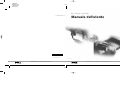 1
1
-
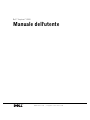 2
2
-
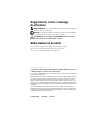 3
3
-
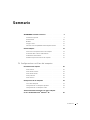 4
4
-
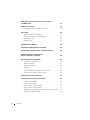 5
5
-
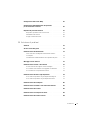 6
6
-
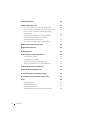 7
7
-
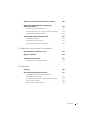 8
8
-
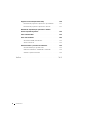 9
9
-
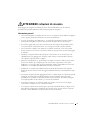 10
10
-
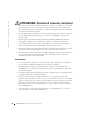 11
11
-
 12
12
-
 13
13
-
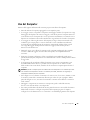 14
14
-
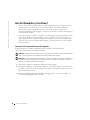 15
15
-
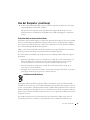 16
16
-
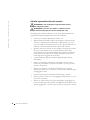 17
17
-
 18
18
-
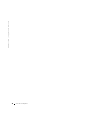 19
19
-
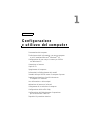 20
20
-
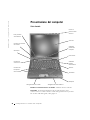 21
21
-
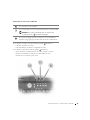 22
22
-
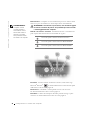 23
23
-
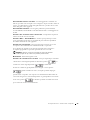 24
24
-
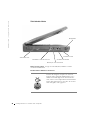 25
25
-
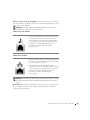 26
26
-
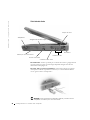 27
27
-
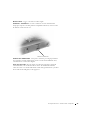 28
28
-
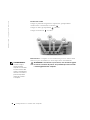 29
29
-
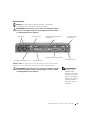 30
30
-
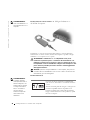 31
31
-
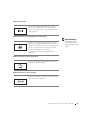 32
32
-
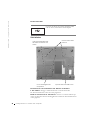 33
33
-
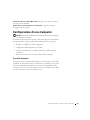 34
34
-
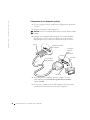 35
35
-
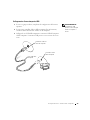 36
36
-
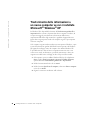 37
37
-
 38
38
-
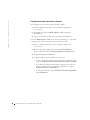 39
39
-
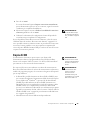 40
40
-
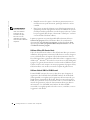 41
41
-
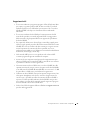 42
42
-
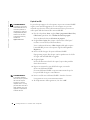 43
43
-
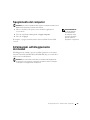 44
44
-
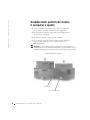 45
45
-
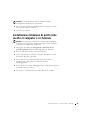 46
46
-
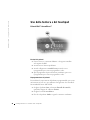 47
47
-
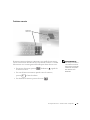 48
48
-
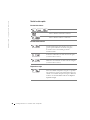 49
49
-
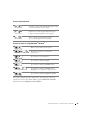 50
50
-
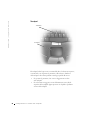 51
51
-
 52
52
-
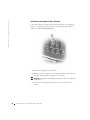 53
53
-
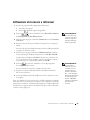 54
54
-
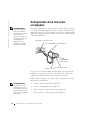 55
55
-
 56
56
-
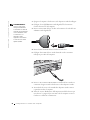 57
57
-
 58
58
-
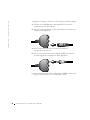 59
59
-
 60
60
-
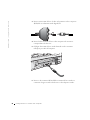 61
61
-
 62
62
-
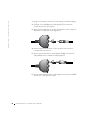 63
63
-
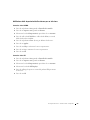 64
64
-
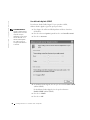 65
65
-
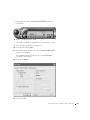 66
66
-
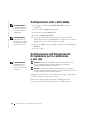 67
67
-
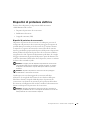 68
68
-
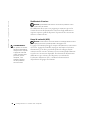 69
69
-
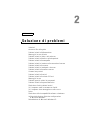 70
70
-
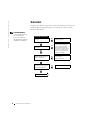 71
71
-
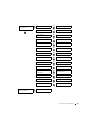 72
72
-
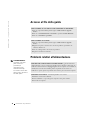 73
73
-
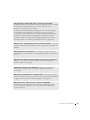 74
74
-
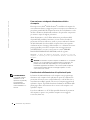 75
75
-
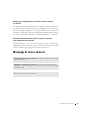 76
76
-
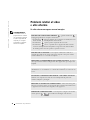 77
77
-
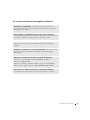 78
78
-
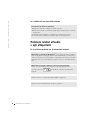 79
79
-
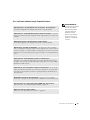 80
80
-
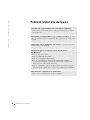 81
81
-
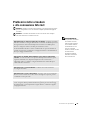 82
82
-
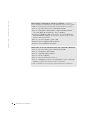 83
83
-
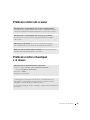 84
84
-
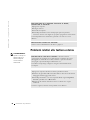 85
85
-
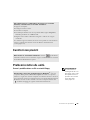 86
86
-
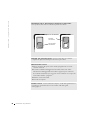 87
87
-
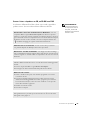 88
88
-
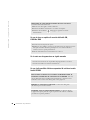 89
89
-
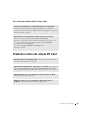 90
90
-
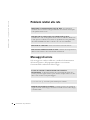 91
91
-
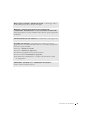 92
92
-
 93
93
-
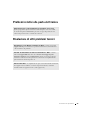 94
94
-
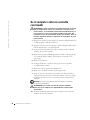 95
95
-
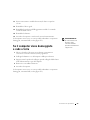 96
96
-
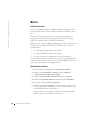 97
97
-
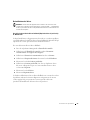 98
98
-
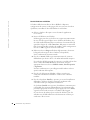 99
99
-
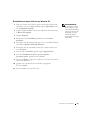 100
100
-
 101
101
-
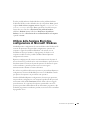 102
102
-
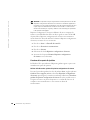 103
103
-
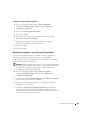 104
104
-
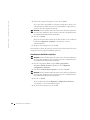 105
105
-
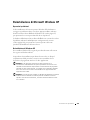 106
106
-
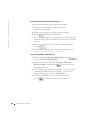 107
107
-
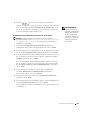 108
108
-
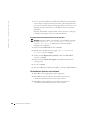 109
109
-
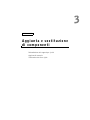 110
110
-
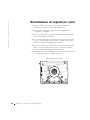 111
111
-
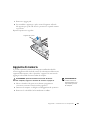 112
112
-
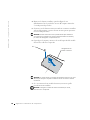 113
113
-
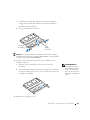 114
114
-
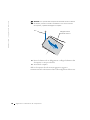 115
115
-
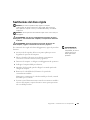 116
116
-
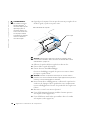 117
117
-
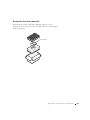 118
118
-
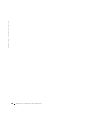 119
119
-
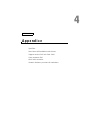 120
120
-
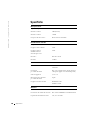 121
121
-
 122
122
-
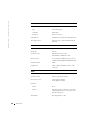 123
123
-
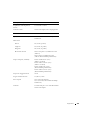 124
124
-
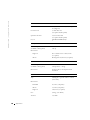 125
125
-
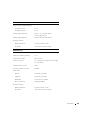 126
126
-
 127
127
-
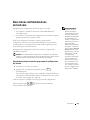 128
128
-
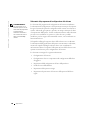 129
129
-
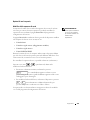 130
130
-
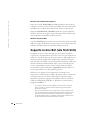 131
131
-
 132
132
-
 133
133
-
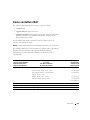 134
134
-
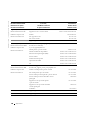 135
135
-
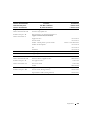 136
136
-
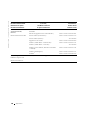 137
137
-
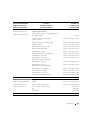 138
138
-
 139
139
-
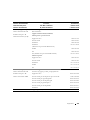 140
140
-
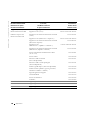 141
141
-
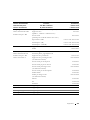 142
142
-
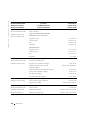 143
143
-
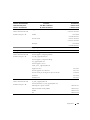 144
144
-
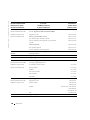 145
145
-
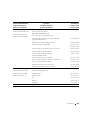 146
146
-
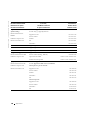 147
147
-
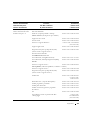 148
148
-
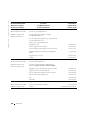 149
149
-
 150
150
-
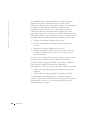 151
151
-
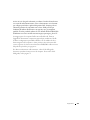 152
152
-
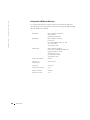 153
153
-
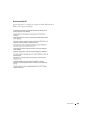 154
154
-
 155
155
-
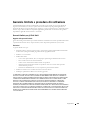 156
156
-
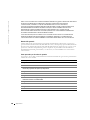 157
157
-
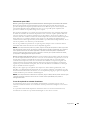 158
158
-
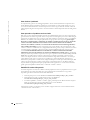 159
159
-
 160
160
-
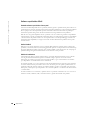 161
161
-
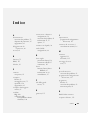 162
162
-
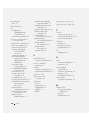 163
163
Dell Inspiron 8200 Manuale del proprietario
- Tipo
- Manuale del proprietario
Documenti correlati
-
Dell Latitude C800 Guida utente
-
Dell Inspiron 9100 Manuale del proprietario
-
Dell Latitude C810 Guida utente
-
Dell Inspiron 4150 Manuale del proprietario
-
Dell Latitude X300 Guida Rapida
-
Dell Dimension 1100/B110 Manuale del proprietario
-
Dell Precision M70 Guida utente
-
Dell latitude d620 Guida utente
-
Dell Latitude D820 Guida utente
-
Dell Inspiron 500m Manuale del proprietario